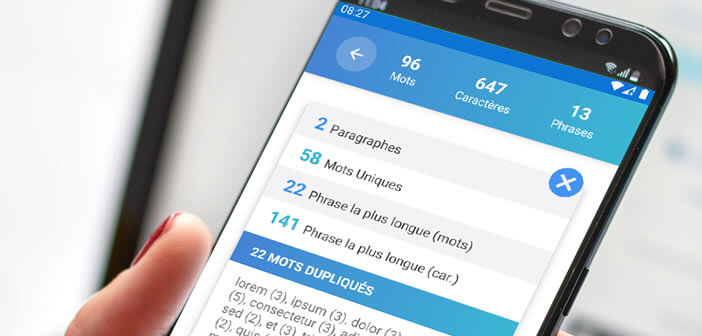Vous est-il déjà arrivé d’écrire une note en vous demandant si votre texte était trop long ? Lorsqu’on rédige un article, un rapport ou un document de travail, il peut être intéressant de connaitre avec précision le nombre de mots tapé. Ce guide vous explique comment installer un compteur de mots sur son téléphone. En bonus, vous trouverez une méthode pour vérifier le nombre de mots sur Google Docs.
Top 3 des meilleures applications de compteur de mots pour Android
Les rédacteurs, les pigistes et les blogueurs vont le diront. Un texte réussi doit absolument respecter ces 4 règles : clair, concis, pertinent et captivant. Votre article doit donner envie d’ne savoir plus sur le sujet abordé sans jamais lassé le lecteur.
Qui ne s’est jamais ennuyé face à un texte trop long ? Pour tenir un lecteur en haleine, il faut veiller à faire simple et à ne surtout pas se perdre dans les détails. Un texte plus simple c’est un texte plus fluide et plus lisible. Il faudra donc partir à la chasse aux répétitions et surtout vérifier régulièrement le nombre présent dans votre texte.
Si vous avez l’habitude d’utiliser le traitement de texte Word, obtenir le nombre de mots saisis ne vous posera aucun problème. En effet cette information est affichée en permanence dans le coin inférieur gauche du logiciel. Le chiffre est remis à jour automatiquement au fur et à mesure de la saisie de l’article.
Sur un smartphone Android les choses se compliquent un peu. En effet peu d’applications de traitement de texte propose ce genre de fonctionnalités. Fort heureusement, il est possible de combler cette lacune à l’aide d’une application de comptage de mots.
Word Counter
Nous commençons cette sélection par Word Counter. Cet outil gratuit et très simple à prendre en main propose différentes options très intéressantes. Il affiche le nombre de caractères présent dans un texte mais aussi le nombre de mots, le nombre de paragraphe ainsi que le nombre de phrases.
Il est également possible de conserver les statistiques d’un texte saisi. Très utile lorsqu’on est obligé de rédiger des notes en déplacement. On regrettera juste la présence de quelques publicités dans l’interface. Mais celles-ci savent se faire discrètes.
Easy Word Counting
Vous souhaitez obtenir des statistiques très détaillées sur le texte que vous êtes en train d’écrire ? Il faudra alors vous tourner vers l’application Easy Word Counting. Cette dernière propose différentes fonctionnalités avancées à même de combler les rédacteurs les plus exigeants.
Site internet gratuit capable de compter les mots d’un texte en français
La mémoire de votre téléphone est pleine ou sur le point de l’être. Vous ne souhaitez pas installer d’application supplémentaire sur votre smartphone pour compter les mots de vos textes. Aucun problème, il existe sur le net des sites spécialisés dans ce type de tâche.
Il suffit de taper dans un moteur de recherche comme Google, compteur de mots. Vous trouverez une liste d’une dizaine de sites. A vous de choisir celui qui convient le mieux à vos besoins.
Comment vérifier le nombre de mots dans Google Docs
Que vous soyez étudiant, journaliste, enseignant, rédacteur professionnel ou amoureux de l’écriture vous aurez besoin un jour ou l’autre d’un outil pour compter le nombre de mots. Voici comment obtenir des statistiques détaillées sur un texte.
- Lancez l’application Google Docs sur votre téléphone Android
- Ouvrez ensuite le document de votre choix
- Appuyez sur le bouton Plus (3 points superposés) dans le coin supérieur droit de la fenêtre
- Cliquez sur l’option Nombre de mots pour lancer le comptage
Le résultat s’affichera directement dans un menu contextuel. Vous y trouverez différentes informations comme le nombre total de caractères présent dans le document (avec ou sans espace) ainsi que le nombre de mots.